Zaawansowane interfejsy API w skryptach Google Ads pozwalają doświadczonym programistom połączyć się z niektórymi publicznymi interfejsami API Google przy mniejszej konfiguracji niż przy użyciu interfejsów HTTP. Korzystasz z tych interfejsów API podobnie jak usługi wbudowane w skrypty, ale mają one takie same udogodnienia jak autouzupełnianie czy automatyczna autoryzacja.
Możliwe zastosowania zaawansowanych interfejsów API
- Google Analytics
- Za pomocą Google Analytics możesz śledzić ruch na swojej stronie i odpowiednio dostosowywać stawki w kampanii. Jeśli połączysz usługę Google Analytics z kontem Google Ads, możesz też analizować aktywność klientów w swojej witrynie. Dzięki tym informacjom dowiesz się, jaka część ruchu i sprzedaży w witrynie pochodzi z Google Ads. Pomogą Ci też ulepszyć reklamy i witrynę. Więcej informacji o łączeniu kont Analytics i Google Ads znajdziesz w Centrum pomocy.
- Google BigQuery
- Możesz wczytywać duże ilości danych do Google Cloud Storage, a potem wysyłać do nich zapytania za pomocą Google BigQuery. Możesz np. wczytać publiczne dane o pogodzie z ostatnich 10 lat, a potem zapytanie o średnią temperaturę w danym regionie za pomocą skryptu, który będzie używać tych informacji do dostosowywania stawek. Innym rozwiązaniem jest algorytm szeregowania danych o skuteczności konta na przestrzeni kilku lat.
- YouTube i Statystyki YouTube
- Możesz pobierać i aktualizować swoje filmy, playlisty i inne dane oraz dane o skuteczności, aby podejmować decyzje dotyczące stawek.
- Kalendarz Google
- Skrypt może tworzyć zdarzenia na potrzeby przyszłych zadań (np. uruchamiać raport skuteczności kampanii sprzed 2 tygodni od dzisiaj) lub wykonywać działania na podstawie wpisu utworzonego przez Ciebie w kalendarzu (np. włączyć kampanię w konkretnym dniu).
- Treść Zakupów
- Twój skrypt może używać interfejsu Google Content API for Shopping za pomocą Apps Script. Ten interfejs API umożliwia użytkownikom Google Merchant Center przesyłanie informacji o produktach i zarządzanie nimi, a także zarządzanie kontami Merchant Center. W skryptach może to być przydatne podczas sprawdzania informacji o produktach i łączenia konkretnych produktów z konkretnymi reklamami.
- Lista zadań Google
- Skrypt może tworzyć listę przypomnień dla przyszłych zadań (np. generować raport skuteczności kampanii przypadający na 2 tygodnie od dzisiaj) lub wykonywać działania na podstawie wpisu utworzonego na liście przypomnień (np. włączyć kampanię w konkretnym dniu).
- Prezentacje Google
- Skrypt może eksportować szczegóły lub statystyki kampanii do Prezentacji Google, aby opublikować te informacje w przystępnym formacie.
Włącz zaawansowane interfejsy API
Aby sprawdzić, które interfejsy API Google są dostępne jako zaawansowane interfejsy API, kliknij przycisk Zaawansowane interfejsy API na górnym pasku edytora.
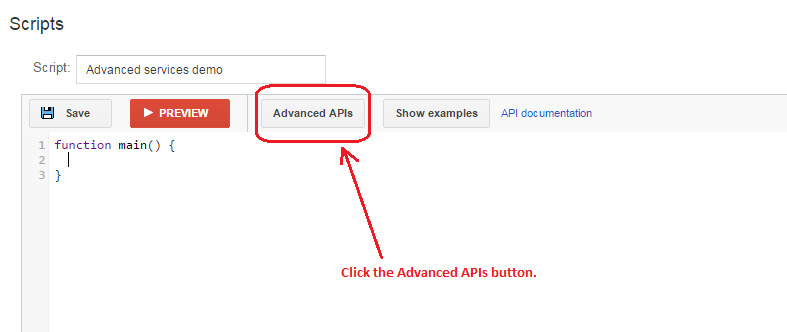
Pojawi się okno Zaawansowane interfejsy API. Zaznacz interfejsy API, które chcesz włączyć.
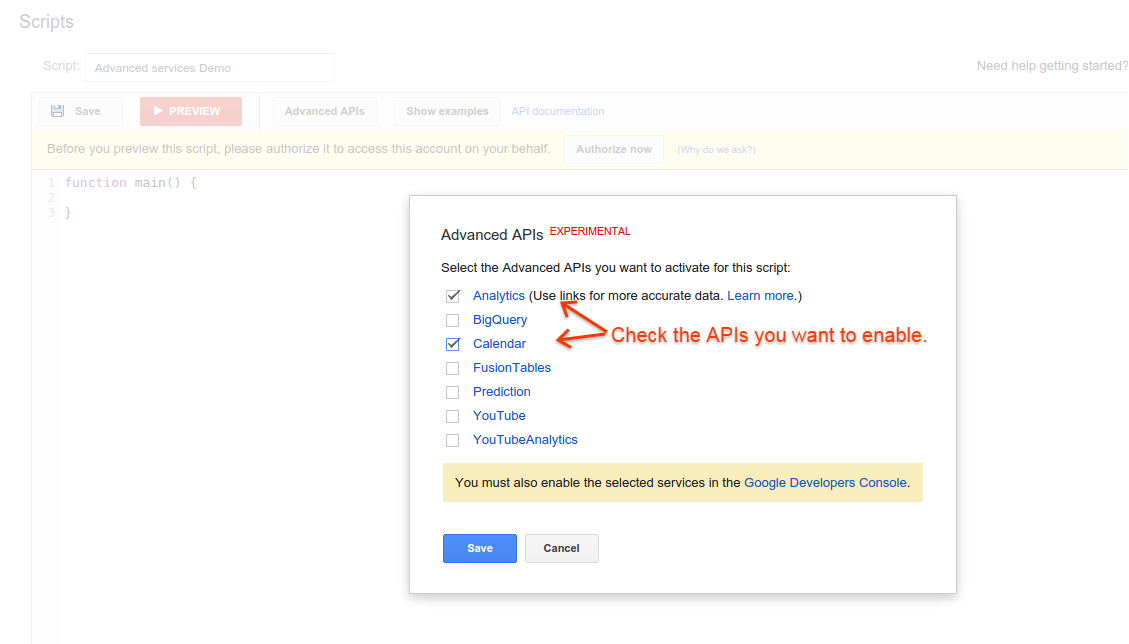
Następnie kliknij link Konsola interfejsów API Google, aby wyświetlić w konsoli stronę Konsoli interfejsów API z projektem powiązanym ze skryptem. Jeśli projekt nie został jeszcze wybrany, wybierz go z listy Projekt. Wyszukaj interfejsy API, których chcesz użyć w skrypcie, wpisując ich nazwę w pasku wyszukiwania.
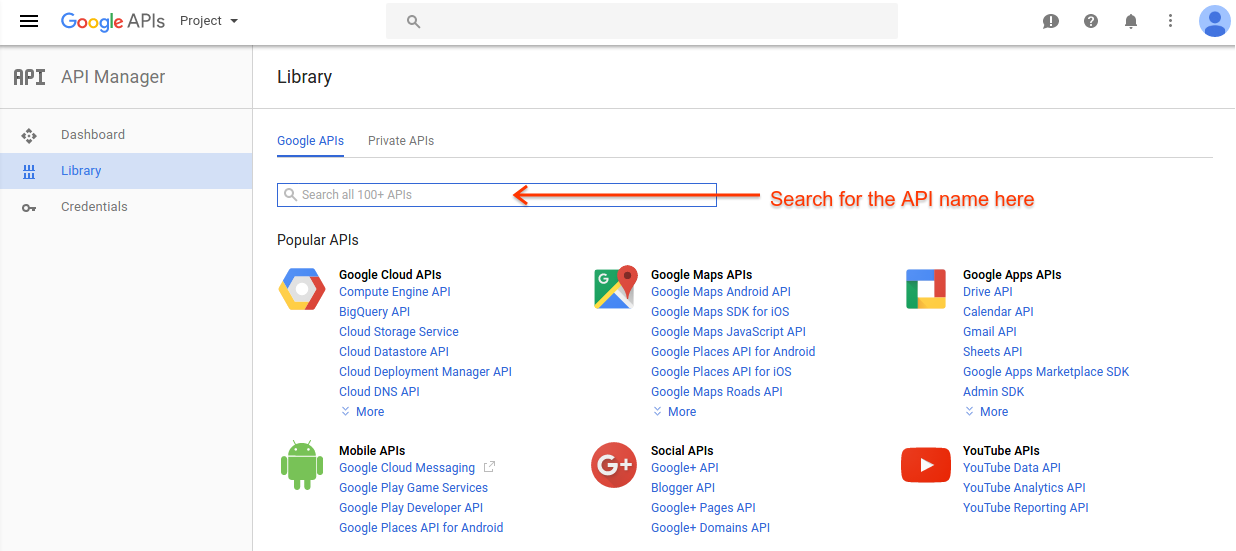
W wynikach wyszukiwania wybierz interfejs API, a na następnej stronie wybierz Włącz. Jeśli zobaczysz przycisk Wyłącz, oznacza to, że interfejs API został już włączony. Powtórz tę czynność dla każdego interfejsu API, który chcesz włączyć.
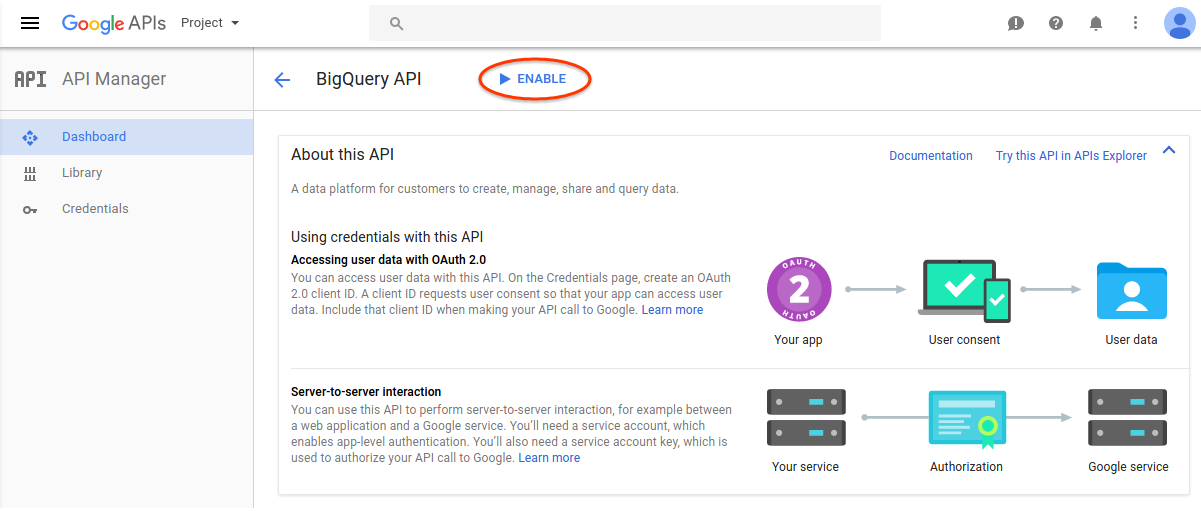
Aby wyświetlić listę interfejsów API włączonych w projekcie, wybierz stronę Panel. Sprawdź, czy na liście znajdują się wszystkie zaawansowane interfejsy API, których chcesz używać w skrypcie.
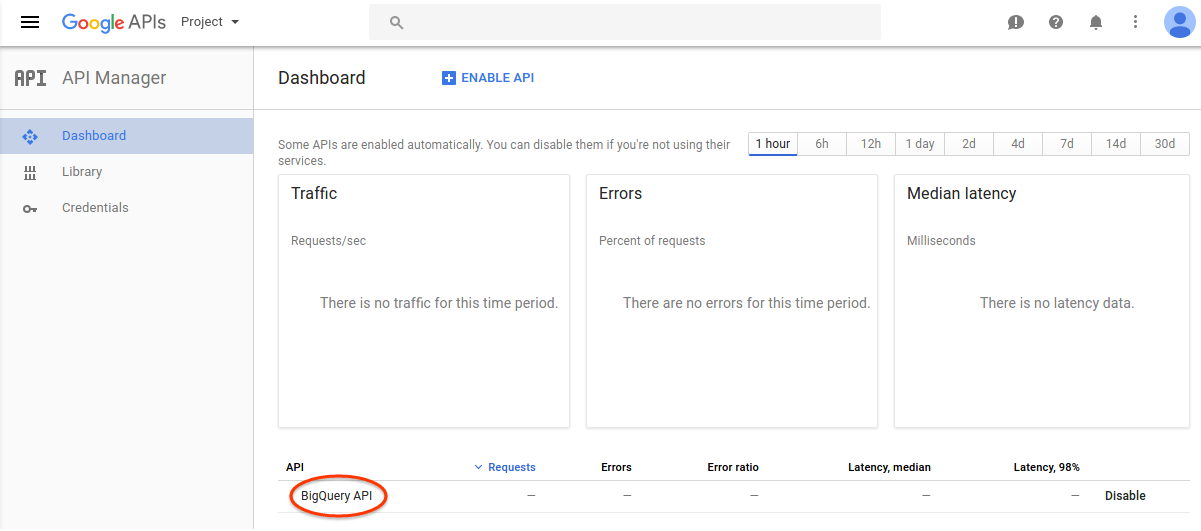
Teraz zamknij okno Zaawansowane interfejsy API, aby wrócić do edytora. Nowe interfejsy API zostaną włączone w Twoim skrypcie i będą dostępne na liście autouzupełniania.
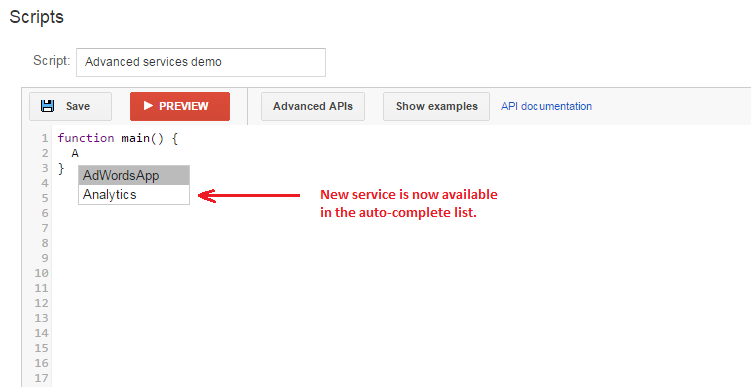
Dostępne interfejsy API
Dostępne są te interfejsy API:
| Nazwa interfejsu API | Dokumentacja |
|---|---|
| Google Analytics | https://developers.google.com/apps-script/advanced/analytics |
| Google BigQuery | https://developers.google.com/apps-script/advanced/bigquery |
| Kalendarz Google | https://developers.google.com/apps-script/advanced/calendar |
| Prezentacje Google | https://developers.google.com/apps-script/advanced/slides |
| Lista zadań Google | https://developers.google.com/apps-script/advanced/tasks |
| Treść Zakupów | https://developers.google.com/apps-script/advanced/shopping-content |
| YouTube | https://developers.google.com/apps-script/advanced/youtube |
| Statystyki YouTube | https://developers.google.com/apps-script/advanced/youtube-analytics |
Przykłady korzystania z tych interfejsów API znajdziesz na stronie z fragmentami kodu.
Uwagi końcowe
Podczas pracy z zaawansowanymi interfejsami API należy pamiętać o kilku kwestiach.
Identyfikator projektu
Z każdym skryptem Google Ads jest powiązany identyfikator projektu Google Cloud Platform (nazywany też numerem projektu). Numer projektu skryptu znajdziesz, otwierając stronę Konsoli interfejsów API Google w oknie Zaawansowane interfejsy API. Ten identyfikator projektu jest tworzony podczas tworzenia skryptu i powiązany z użytkownikiem, który utworzył skrypt Google Ads. Jeśli użytkownik, który utworzył skrypt, zostanie później usunięty z konta, użytkownik próbujący uzyskać dostęp do skryptu zostanie poproszony o ponowną autoryzację skryptu i skonfigurowanie zaawansowanych zależności interfejsu API. Zostanie utworzony nowy identyfikator projektu dewelopera Google. Konieczne będzie ponowne skonfigurowanie zaawansowanych interfejsów API w sposób opisany wcześniej w tym dokumencie.
Zależności
Zależności zaawansowanych interfejsów API w przypadku tego skryptu może zmienić tylko użytkownik, który utworzył skrypt na koncie.
Uprawnienia
Uzyskując dostęp do interfejsów API, skrypt korzysta z uprawnień użytkownika, który autoryzował skrypt. Upewnij się, że użytkownik, który autoryzował skrypt, ma wymagany dostęp do wszystkich używanych zaawansowanych interfejsów API oraz danych, których potrzebuje skrypt. Jeśli używasz interfejsu Google Analytics API, upewnij się, że użytkownik, który autoryzował skrypt, ma uprawnienia dostępu do konta Analytics.
Warunki korzystania z usługi
Każdy z zaawansowanych interfejsów API może mieć własne warunki korzystania z usługi, które musisz zaakceptować podczas włączania interfejsu API w Konsoli interfejsów API Google.
Limit
W przypadku większości zaawansowanych interfejsów API jest powiązany bezpłatny limit dzienny. Gdy skrypt przekroczy ten limit, interfejs API przestanie działać do czasu, aż poprosisz o dodatkowe dane lub bezpłatny limit nie zostanie uzupełniony. Aby monitorować limit wykorzystywany przez skrypt, otwórz Konsolę interfejsów API Google dla skryptu z poziomu okna Zaawansowane interfejsy API. Konsola interfejsów API Google pozwala też poprosić o zwiększenie limitu dla tego interfejsu.
Płatności
Niektóre zaawansowane interfejsy API wymagają opłat za ich używanie. Płatnościami tymi zarządza się poprzez projekt Google Cloud Platform powiązany ze skryptem, a nie przez Google Ads. W naszej dokumentacji znajdziesz więcej informacji o włączaniu płatności za projekt Google Cloud Platform powiązany ze skryptem.

